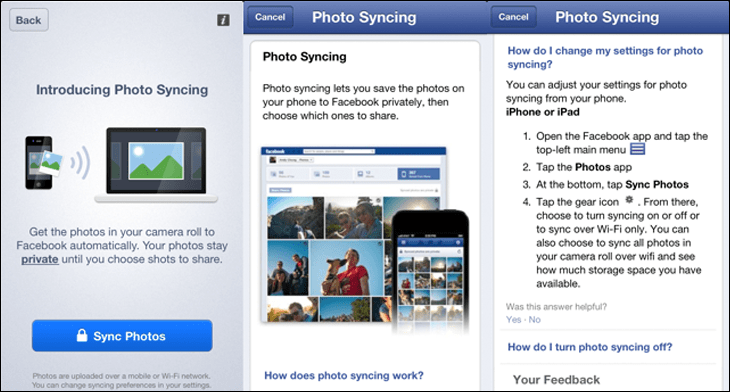IE7 brauseri ajaloo ja tempofailide kustutamiseks looge pakkfail
Privaatsus Turvalisus Microsoft Windowsi Vista Windows Xp Internet Explorer Firefox / / March 17, 2020
Sellest artiklist saab minu viimane artikkel, mis keskendub Internet Explorer 7 (IE7) ajutiste failide, küpsiste, brauseriajaloo kustutamisele jne. Eelmises 2 artiklis rääkisin sellest, kuidas sirvimisajaloo faile käsitsi ja CMD-liini kaudu puhastada. Kui aga vajate abi selle tegemisel pakkfaili kaudu, lugege edasi. Allpool toodud samm-sammult juhendamist peaks olema lihtne järgida. Kasutan õppematerjalide ja ekraanipiltide jaoks Windows Vista masinat, kuid Windows XP ja muude Windowsi opsüsteemide puhul on protsess sama.
Kuidas luua pakkfaili IE7 brauseri ajaloo ja tempofailide kustutamiseks
1. Paremklõps sinu peal Töölaud ja Klõpsake nuppuUus, Tekstidokument
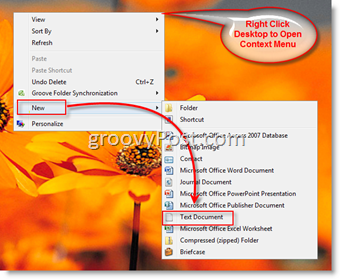
Nüüd peaks teil töölaual olema uus dokument, mis näeb välja järgmine:
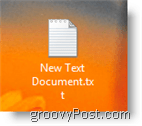
3. Topeltklõps Dokument selle avamiseks. Tüüp või Kleebi järgmine tekst tühja dokumenti
RunDll32.exe InetCpl.cpl, ClearMyTracksByProcess 255
Nüüd peaks see välja nägema selline:
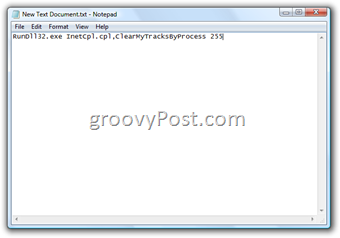
3a.Klõpsake nuppuToimik, Salvesta siis Sulge Dokument
Ok, nüüd on aeg dokument teisendada pakkfailiks. See on lihtne protsess faililaiendi muutmiseks .cmd-failiks.
4. Paremklõps kohta Dokument ja Klõpsake nuppuNimeta ümber
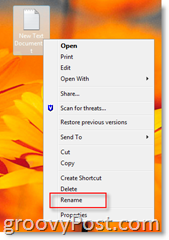
5. Kustuta dokumendi nimi ja TüüpClearHistory.cmd (või mida iganes soovite seda nimetada)
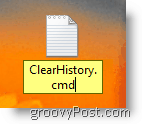 Pärast ümbernimetamist -
Pärast ümbernimetamist - 
Olete valmis! Selle proovimiseks topeltklõpsake faili ja peaksite avanema Internet Explorer 7 kasti, mis ütleb teile, et see kustutab ajutised Interneti-failid
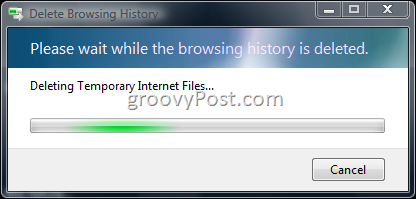
Kui olete TÕELISELT paranoiline, saate häälestada Windowsi ülesande, et käivitada oma uus pakkfail iga 15 või 30 minuti tagant. Isiklikult tühjendan oma sirvimisajaloo ja tempofailid ainult kõvaketta segadustest vabanemiseks.